Adobeflash как да се направи един бутон с гладка анимация и звук с помощта на ActionScript 3
Начало »Блог» AdobeFlash: Как да си направим един бутон с гладка анимация и звук с ActionScript 3
AdobeFlash: Как да си направим един бутон с гладка анимация и звук с ActionScript 3
Вече обсъдихме как да направите AdobeFlash бутон. В този урок, ние създаваме малко по-различен, разширено бутон, който е по-гладка анимация, когато курсора на мишката, и когато натиснете пуснете звука.
Урокът изпълните следните стъпки:
Създаване на основния бутон
Първо се направи бутон, добавяне на текст в началото на това. След избора на обекта и да ги конвертирате в бутона за символ.
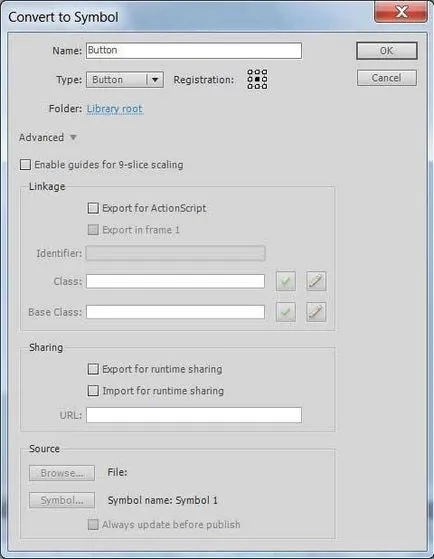
Сега ще трябва да въведете бутона новосъздадената и добавяне на ключови кадри за държавната на обекта. За да направите това, превъртете до желаната рамка и натиснете десния бутон на мишката, за да остави на контекстното меню, изберете го в «въвеждане на ключови кадри» (създаване на ключов кадър).
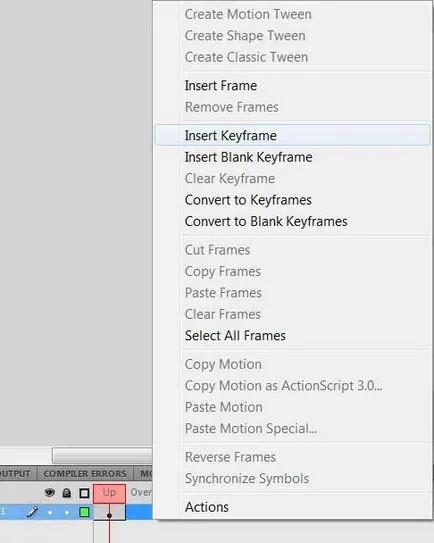
След като сте добавили ключови кадри бутон, който искате да промените външния му вид в някои рамки, например, за да направи по-лек запълване. Тъй като на курсора на мишката анимация ще се случи, което ще промени облика на един бутон, не можете да промените външния вид на бутони «През» рамка и единствената промяна в кадър «Първа», която ще се появи на ключа, когато щракнете върху него.
За да добавите обект за бутона, и да ги комбинирате в една MovieClip
За малко да усложни задачата, да поставите бутон всеки обект, а също и че ще анимирате задържане на мишката отгоре. Paint, например, такава звезда и да го превърне в символ.
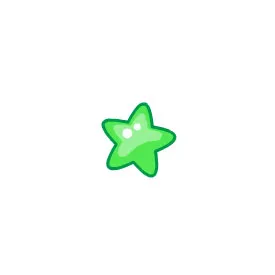
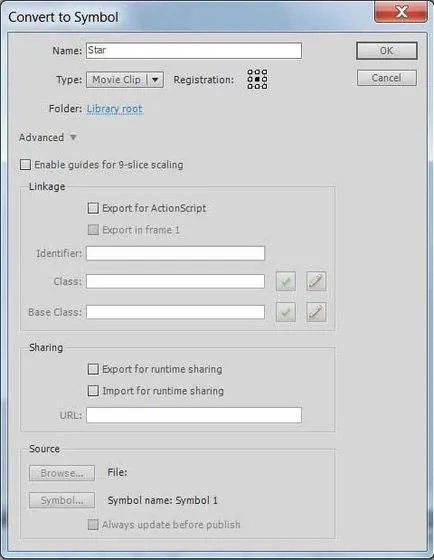
Поставете два обекта в библиотеката: един бутон и една звезда в един видеоклип. За да направите това, да създадете нов символ от главното меню: Insert -> New Symbol ....
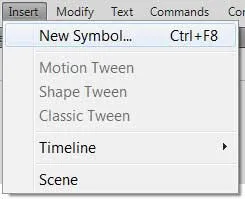
Сега отидете в празен символ, добавете три слоя, ги наричаме «AS3». «Star». «Бутон». В първия слой 3 ще ActionScript код в другите две маркирани бутон и звезда от библиотеката в съответствие с имената на слоевете.
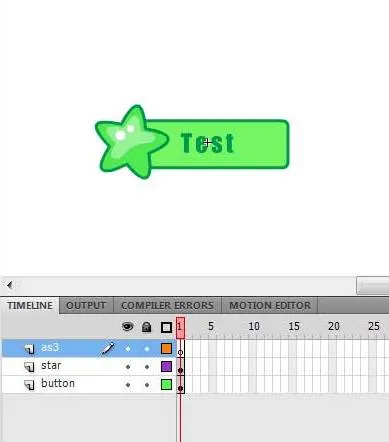
Добавяне на ключови кадри за анимиране на звездите и бутони
За да създадете бутоните за анимация и венци се нуждаят, за да добавите ключови кадри и да промените някои от параметрите на обектите. За да направите това, изберете десетия кадър на всеки слой, щракнете с десния бутон в контекстното меню изберете "Insert ключов кадър». както е показано на илюстрацията.
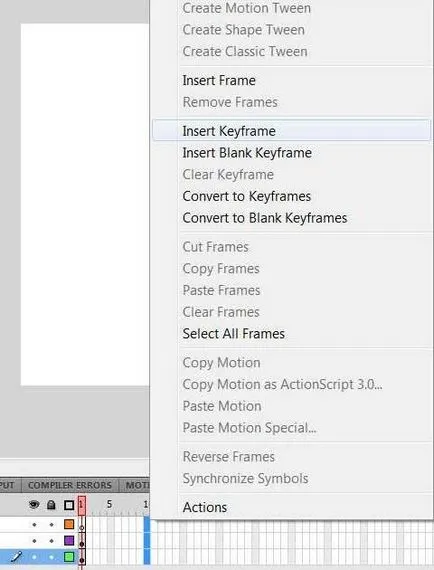
Настройка на параметрите за анимация и създаването на Tween-анимация
Изберете десетия кадър, звезда, малко завой надясно и увеличите помощта на функцията «Free Transform Tool».
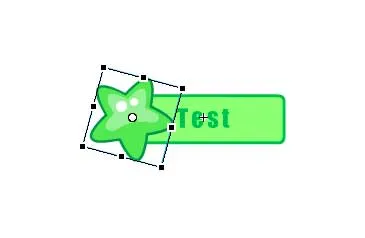
След това отидете на раздела "бутона" слой и изберете бутона в десетия слой, промените цвета на бутона, добави филтър за този «Регулиране на цвят», параметър "Контраст", задаване на стойност "30".
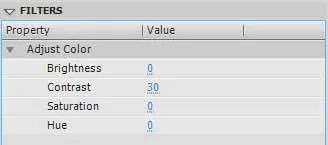
Когато се добавят ключови кадри, трябва да се създаде между тях Tween-анимация. Маркирайте няколко кадъра между първия и десетия рамка слоеве «звезда» и «бутон». Щракнете с десния бутон и от контекстното меню изберете "Създаване на Classic Tween».
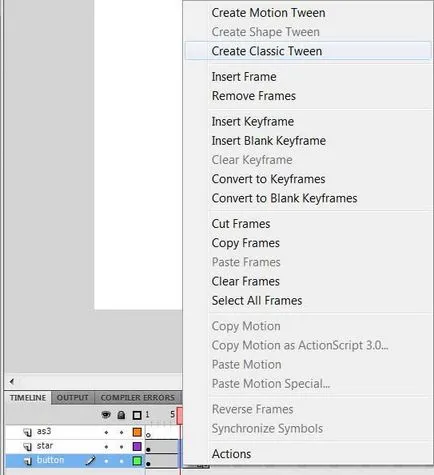
Ако сега стартирате приложението (Ctrl + Enter), анимацията ще се повтори увеличаване и завъртане на звездички и промените цвета на бутон.
Добавянето на 3 ActionScript код за обработка на бутон анимация
За анимацията играе с мишката, което трябва да се добави ActionScript 3 код на слой «AS3» в първия кадър.
Първо трябва да се спре анимацията, това ще добави спирка () команда. след това използвайте мишката, занимаващо се със събития, които ще следят за това къде се намира курсора - в района или никакви бутони. Можете също така трябва да добавите манипулатор за събитието enterFrame, която ще бъде движението на анимация кадър по кадър, в зависимост от позицията на мишката: Ако бутона на мишката, след което продължете напред, ако курсорът е един бутон, след това обратно. Тук е кодът на ActionScript 3, за да добавите:
Можете да пуснете на пробата и да видим как тя работи.
Добавянето на звука бутон
Нека добавим още един звук, който той е играл с натискане на бутона. С изтеглянето на аудио файл в AdobeFlash библиотека.
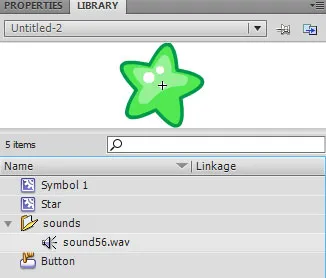
Можете да добавите манипулатор събитие за бутона, така че звукът, произведени чрез натискане, но го правим по-лесно, просто зададете звук рамка на един бутон. Отиди до обекта, Бътън, където състоянието на кадрите на бутона. Изберете рамка «Хит». отидете на свойствата на «свойства» на и да се създаде «звук». параметър «Име» от списъка, изберете звука, който наскоро качен в библиотеката.
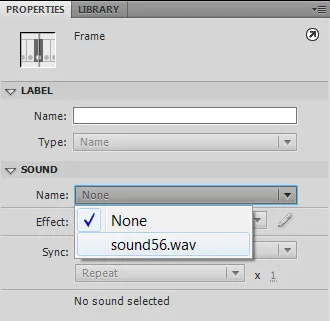
След като звук се добавя към рамката, след времевата линия, рамка «хит» е както следва:
Защо избрахме рамка «хит». вместо «надолу»? Факт е, че обикновено, ако се обърне внимание, звука при натискане не трябва да се извършва в момента на пресата, и в момента на освобождаване след като натиснете, когато курсорът е върху бутона. Но можете да добавите звук към всяка друга рамка. Това важи и за обичайното видеоклип, а не само бутони.
Изтегляне на източници за създаване на анимирани бутони в AdobeFlash на ActionScript 3.0, можете тук.
Вижте също:
Създаване на бутон в Adobe Flash CS5
Трикове и съвети за Flash дизайнери: тираж